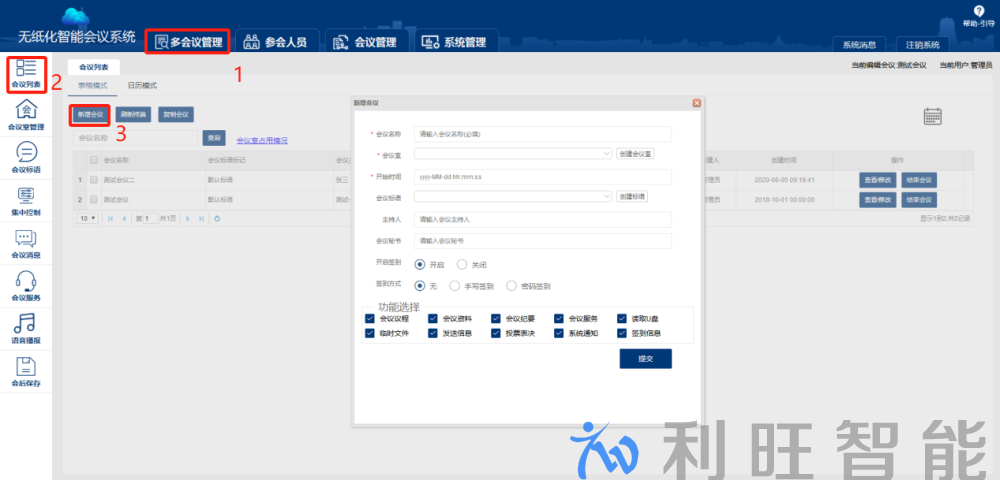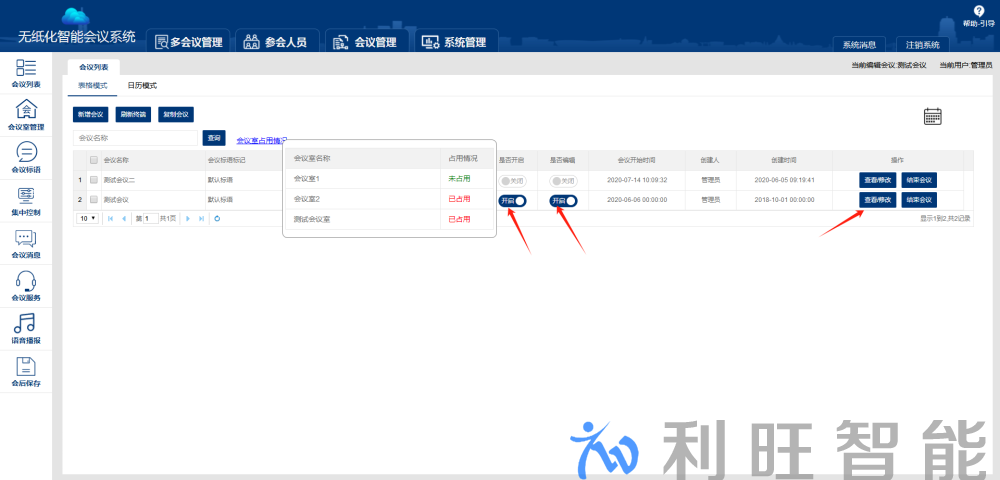Kuntong坤通無紙化會議服務器在新增會議室后需要給會議室新增會議,我們客戶端先登錄無紙化會議服務器后臺,登錄后即可在無紙化會議軟件后臺進行會議管理。
無紙化會議系統新增會議
進入“多會議管理”>“會議列表”,點擊“新增會議”。
會議名稱:給本會議起名稱。
會議室:點擊下拉框選擇已創建的會議室綁定本會議。
開始時間:點擊后會彈出時間框,設置會議開始時間。
會議標語:選擇已創建的會議標語,通過無紙化編解碼器可以投放到大屏。
主持人:輸入主持人名稱,在客戶端登錄首頁會顯示出主持人。
會議秘書:輸入會議秘書名稱,在客戶端登錄首頁會顯示出會議秘書。
開啟簽到:選擇開啟/關閉簽到,默認開啟簽到,開啟后客戶端進入會議后會顯示出簽到界面。
簽到方式:選擇不同的簽到方式,無/手寫簽到/密碼簽到。簽到密碼在“參會人員”>“人員設置”中查看各個人員的簽到密碼。
功能選擇:勾選的功能會顯示在客戶端底欄,未勾選的功能不會顯示在客戶端底欄,至少保留一個功能。
然后提交會議。
開啟/關閉/編輯/結束會議
點擊開啟/關閉會議按鈕來選擇開啟或關閉該會議。
點擊開啟/關閉編輯按鈕編輯該會議,可以在右上角查看當前編輯會議,只能同時編輯一個會議。
查看/修改:在會議關閉狀態下查看和修改本會議。
總之,Kuntong坤通無紙化會議系統軟件在無紙化會議服務器后臺頁面的“會議列表”中,經過添加會議室名稱、選擇會議室、開始時間等操作后順利新增了一個會議,還可以開啟會議、關閉會議、編輯會議、結束會議。
更多無紙化會議系統文章請參考: